Table of contents
Sổ từ vựng phổ biến (Wordstore) là gì?
Sổ từ vựng là nơi bạn tìm thấy các sổ từ cho sẵn của hơn 50 chủ đề. Các chủ đề này giống nhau ở mọi ngôn ngữ.
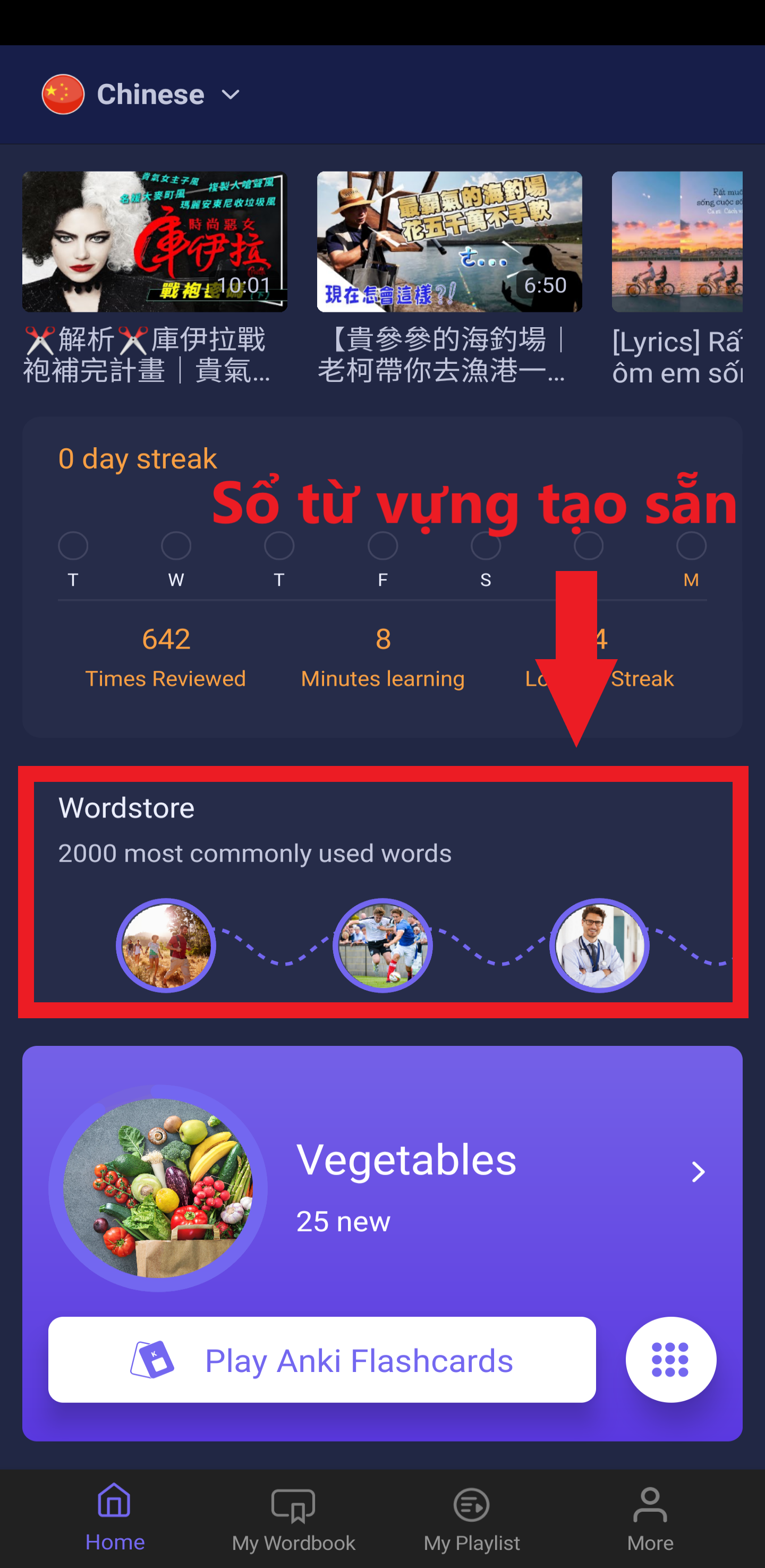
Sổ từ là gì?
Sổ từ là một tập hợp các từ vựng. Có 3 dạng sổ từ vựng:
- Sổ từ vựng có sẵn
Có hơn 50 sách từ được tạo sẵn mà bạn có thể tìm thấy trong Sổ từ vựng phổ biến (Wordstore). Chúng bao gồm các chủ đề phổ biến nhất, từ Số, Lời chào, đến Chỉ đường. Wordstore của tất cả các ngôn ngữ đều có cùng một lượng sổ từ được tạo sẵn, bao gồm các chủ đề giống nhau.
- Sổ từ vựng GlotDojo extension
Bên cạnh sổ từ có sẵn, bạn cũng có thể thêm một sổ từ gồm các từ vựng đã lưu bằng tiện ích mở rộng GlotDojo trên máy tính. Xin xem thêm phần Đồng bộ từ vựng từ tiện ích GlotDojo.
- Sổ từ vựng tự tạo
Bạn có thể tạo một sổ từ vựng cho riêng mình khi lưu từ mới trên video trong ứng dụng.
Làm cách nào để thêm một sổ từ?
Có bốn cách để thêm một sổ từ.
Trên ứng dụng GlotDojo:
Vào Trang chủ => Sổ từ vựng (Wordstore) => chọn sổ từ được tạo sẵn => Thêm tất cả
HOẶC
Vào My Wordbook => nhấp vào biểu tượng [+]=> Điền thông tin của sổ từ mới => Lưu
HOẶC
Trên màn hình video, bấm vào một từ trong phụ đề chính để tra cứu => Tạo Wb => Thêm sổ từ mới => Lưu
Thêm từ tiện ích mở rộng GlotDojo:
Sau khi thêm từ mới bằng tiện ích GlotDojo trên máy tính, hãy nhấp vào biểu tượng GlotDojo bên cạnh thanh địa chỉ của Chrome để mở Cài đặt nhanh => Tài khoản => Đồng bộ.
Sau đó, trên ứng dụng của bạn, đi tới More => Đồng bộ ngay.
Tất cả các từ đã thêm sẽ được đồng bộ hóa với ứng dụng của bạn và được lưu trữ trong sổ từ "GlotDojo_extension" trong My Wordbook.
My Wordbook là gì?
My Wordbook là nơi bạn lưu trữ các sổ từ của mình.
Để truy cập My Wordbook, hãy mở ứng dụng. My Wordbook ở bên cạnh Home trên menu điều hướng.
Thẻ là gì?
Thẻ cung cấp cho bạn thông tin về một từ mà bạn đã thêm, bao gồm từ/cụm từ, định nghĩa, hình ảnh, ví dụ, cách phát âm và âm thanh.
Bạn có thể tạo một sổ từ với ít nhất một thẻ.
Làm cách nào để thêm thẻ từ?
Bạn có thể thêm thẻ từ trong Wordstore, từ tiện ích mở rộng GlotDojo hoặc từ video.
Thêm từ Wordstore
Vào Home => Wordstore => Chọn sổ từ => Chọn từ => Nhấn Thêm => HOẶC chọn Thêm tất cả.
Thêm từ tiện ích mở rộng GlotDojo
Vui lòng xem Làm cách nào thêm sổ từ ở trên.
Thêm từ video
Chuyển đến video => Bật phụ đề chính => Nhấp vào một từ trên phụ đề chính => Nhấp vào Thêm bên cạnh định nghĩa ưa thích của bạn.
Làm cách nào để lưu trữ / xóa thẻ khỏi Wordbook của tôi?
Để lưu trữ hoặc xóa một từ, hãy nhấp vào dấu ba chấm ở bên phải trên bất kỳ thẻ từ nào. Chọn lưu trữ / xóa.
Sau khi bạn lưu trữ một từ, bạn sẽ không thểhọc với nó nữa.
Sau khi bạn xóa một từ, nó sẽ bị xóa vĩnh viễn khỏi sổ từ của bạn và bạn cần phải thêm lại từ đó thủ công.
Làm cách nào để chỉnh sửa ý nghĩa / hình ảnh / âm thanh của thẻ?
Đầu tiên, hãy chuyển đến thẻ của từ bạn muốn chỉnh sửa.
Sau đó, nhấp vào biểu tượng hình cái bút ở trên cùng bên phải màn hình.
Trong trình Sửa thẻ, bạn có thể chỉnh sửa thuật ngữ, phiên âm, định nghĩa, ví dụ hay tệp âm thanh.
Nhấp vào nút Định nghĩa mới để thêm định nghĩa khác cho từ đó.
Đồng bộ hóa từ vựng từ tiện ích mở rộng GlotDojo
Để đồng bộ hóa từ vựng đã thêm của bạn từ tiện ích mở rộng GlotDojo, hãy chuyển đến menu thả xuống (bằng cách nhấp vào biểu tượng GlotDojo bên cạnh thanh địa chỉ trong trình duyệt Chrome của bạn) => Tài khoản => Nhấp vào Đồng bộ bên cạnh ảnh hồ sơ của bạn.
Sau đó, trên ứng dụng GlotDojo của bạn, đi tới More => Đồng bộ bây giờ.

